WordPress 플러그인 설치: 플러그인 설치 3단계
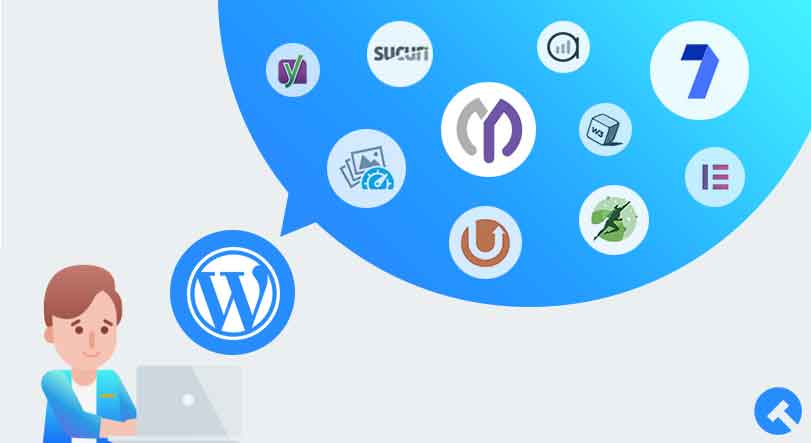
WordPress 플러그인 설치, 플러그인 설치는 상당히 간단한 방법입니다. WordPress 플러그인 설치 이를 위해서는 코딩 지식이나 프로그램이 필요하지 않습니다.
몇 번의 클릭만으로 WordPress 관리자 패널에서 원하는 플러그인을 설치할 수 있습니다. WordPress 플러그인을 즉시 설치하세요.
WordPress 플러그인은 사이트를 매우 유용하게 만들 수 있습니다. 그러나 너무 많은 플러그인을 설치하는 것은 권장하지 않습니다. 플러그인은 사이트와 데이터베이스를 지치게 할 수 있기 때문입니다.
따라서 사이트 속도가 느려질 수 있습니다. 이러한 이유로 꼭 필요한 워드프레스 플러그인을 사용하는 것이 유용합니다.
wordpress.com에서 사이트를 호스팅하는 경우, 즉 구입한 호스팅 패키지에 독립 실행형 워드프레스를 설치하지 않고 직접 sitename.wordpress.com과 같은 사이트가 있는 경우 플러그인을 설치할 수 없습니다.
많은 사람들이 다양한 플랫폼의 WordPress 사이트에 플러그인을 설치할 수 없다고 불평합니다. wordpress.com에서 열린 WordPress 사이트에는 기능이 제한되어 있기 때문입니다.
플러그인을 사용하기 위해서는 반드시 WordPress.org로 개설된 블로그가 필요합니다.
# 어떻게 해야할지 모르겠다면"블로그를 여는 방법? | 10단계로 쉬운 블로그를 만드는 방법내 게시물을 읽을 수 있습니다.
3단계로 WordPress 플러그인 설치
3단계로 워드프레스 플러그인을 설치할 수 있습니다. 아래 단계를 따르기만 하면 됩니다. 플러그인을 설치하는 매우 간단하고 쉬운 방법을 보여 드리겠습니다.
WordPress 플러그인을 설치하는 가장 쉬운 방법은 관리자 패널을 이용하는 것입니다. 즉, siteaddress.com/wp-admin으로 로그인하는 도메인입니다.
1단계: WordPress 관리자 패널에 로그인
먼저 워드프레스 사이트의 관리자 패널에 로그인합니다.
# 브라우저를 열고 URL에 siteaddress.com/wp-admin을 입력합니다. 다음 페이지에서 사용자 이름과 비밀번호를 입력하고 "로그인" 버튼을 클릭합니다.

2단계: 애드온 섹션 입력
# 왼쪽 메뉴에서 플러그인 >> 새로 추가 경로를 따르십시오.
3단계: 플러그인 설치
# 표시되는 페이지의 오른쪽에 있습니다. "전화" 섹션을 사용할 수 있습니다. 여기에 설치하려는 추가 기능의 이름을 입력하십시오.
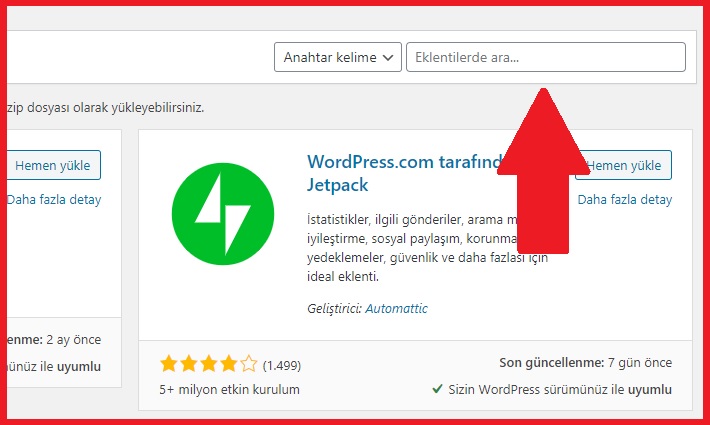
# 예를 들어 Yoast SEO 플러그인을 설치하고 싶습니다. 검색 섹션과 왼쪽 플러그인 바로 위에 yoast를 입력합니다. "지금 다운로드" 버튼을 클릭합니다.
# 다운로드 버튼을 누른 후, "활성화" 새로운 문구가 나타납니다.
즉시 플러그인을 활성화하여 사용하고 싶다면 "활성화" 버튼을 클릭합니다.
WordPress 플러그인 설치 프로세스를 성공적으로 완료했습니다.
WordPress 플러그인 설치에는 여러 가지 방법이 있습니다. FTP 프로그램과 cpanel을 통해 플러그인을 설치할 수 있습니다.
그러나 이러한 프로세스는 지루하고 복잡합니다. 가장 간단한 방법은 관리자 패널에서 빠르게 설치하는 것입니다.
WordPress는 매일 업데이트를 받고 스스로 갱신하는 콘텐츠 관리 시스템입니다.
마찬가지로 소프트웨어 개발자와 워드프레스 호스팅 회사는 동일한 방식으로 지속적인 혁신을 제공합니다.
따라서 더 이상 워드프레스 플러그인을 설치하기 위해 FTP 프로그램이나 cpanel과 같은 번거로운 과정이 필요하지 않습니다.
과거에는 가장 간단한 워드프레스 설치도 FTP 프로그램을 통해 이루어졌습니다. 이제 호스팅 회사는 자동 설치 기능을 가져 왔습니다.
몇 번의 클릭만으로 워드프레스를 설치할 수 있습니다. 이것은 매우 좋은 기능입니다.
WordPress 플러그인이란 무엇입니까?
WordPress 플러그인은 사이트를 사용자 지정하고 사이트에 쉽게 적응하기 위해 소프트웨어 개발자가 만든 수정 사항입니다.
WordPress 플러그인을 만드는 방법?
WordPress 플러그인을 만들기 위해서는 PHP 코딩 언어를 마스터해야 합니다. Notepad++를 사용하여 워드프레스 플러그인을 작성할 수 있습니다. WordPress 플러그인 개발 및 개발을 위해서는 고급 PHP 지식이 있어야 합니다.
WordPress 플러그인 설치 실패 오류를 수정하는 방법?
일부 호스팅 회사는 wordpress 인프라에 대한 wordpress 관리자 패널에서 파일 업로드 제한을 설정할 수 있습니다. 이러한 경우 사용자는 워드프레스 플러그인 설치 과정에서 워드프레스 플러그인 설치 실패 경고, 즉 워드프레스 플러그인 설치 오류를 받을 수 있습니다.
호스팅 업체로 인해 이러한 제한에 직면하고 있다면 호스팅을 변경하는 것이 좋습니다.
WordPress 플러그인은 무료입니까?
WordPress에는 많은 무료 플러그인이 포함되어 있습니다. 대부분의 플러그인을 무료로 사용할 수도 있습니다. 일반적으로 무료 플러그인에는 기능이 제한되어 있습니다. 모든 기능을 사용하려면 요금을 지불해야 할 수도 있습니다.
결과
워드프레스 플러그인 성공적으로 설치하시길 바랍니다. 플러그인 설치에 문제가 있는 경우 저에게 연락하여 아래 댓글 영역에서 지원을 받을 수 있습니다.
# 관련 주제: 최고의 WordPress 플러그인
워드프레스 사이트 최초 설치시 설치되는 플러그인도 있습니다. 이 플러그인 중에서 Akismet 플러그인만 사용하는 것이 좋습니다.
어떻게 해야할지 모르겠다면 블로깅 후 해야 할 일(11가지 중요 설정) 내 가이드를 확인하십시오.
워드프레스 사이트 가속, 워드프레스 설치 및 필요한 설정, 사이트 설정 및 사이트 이름(도메인-도메인) 구매 및 유사 서비스에 대한 문의 메뉴에서 저에게 연락할 수 있습니다.